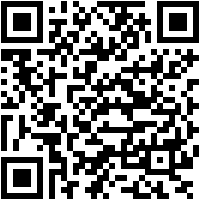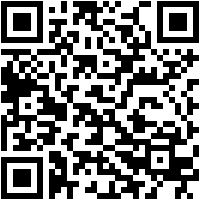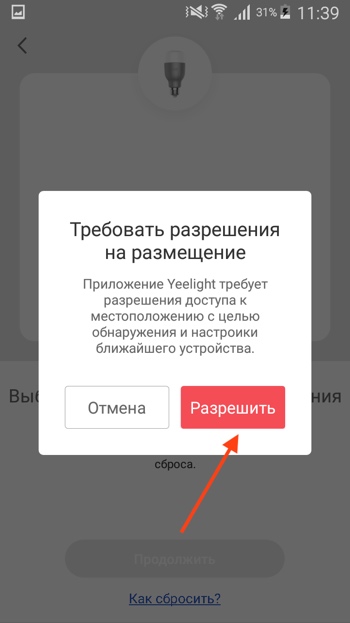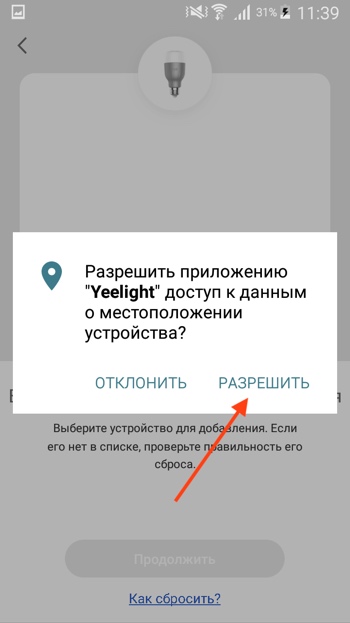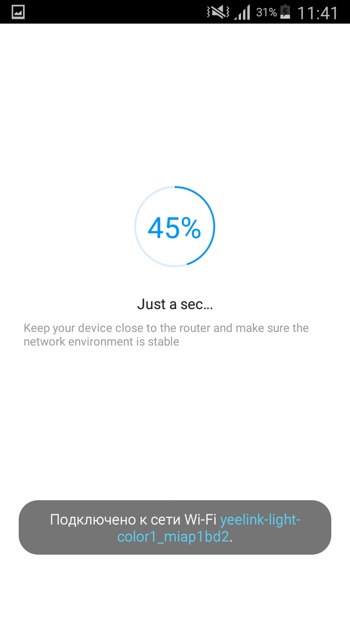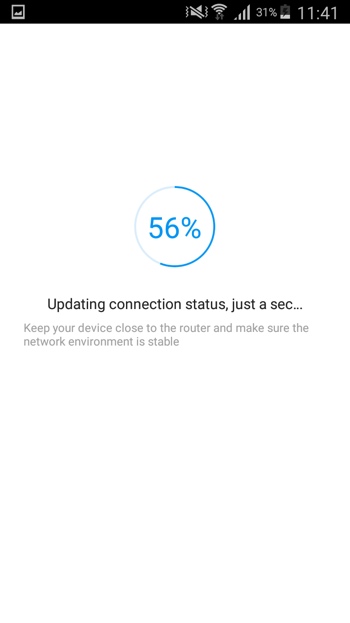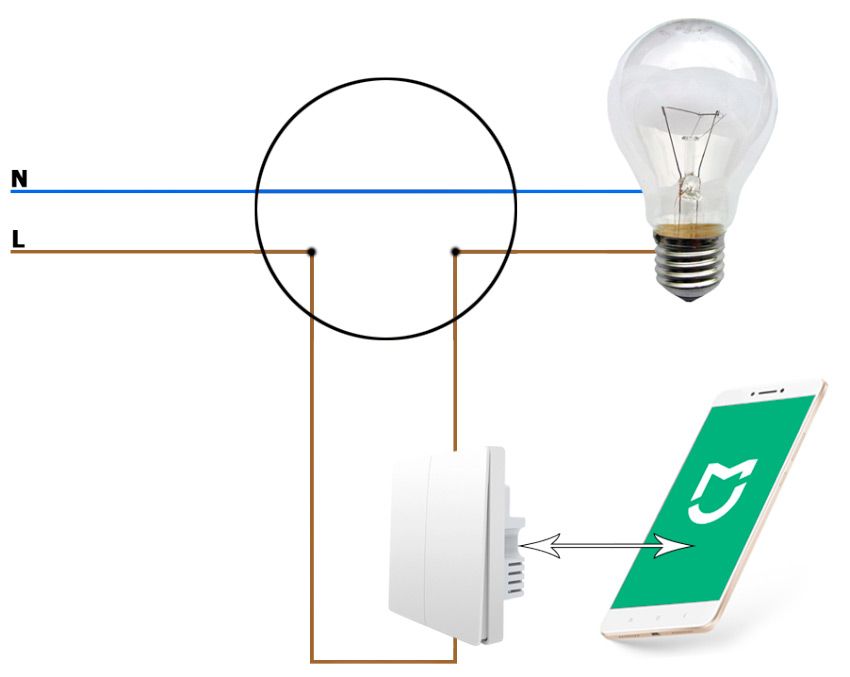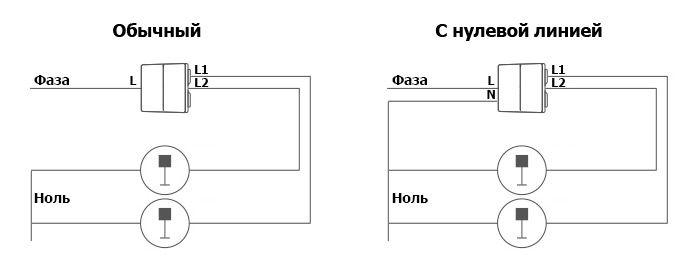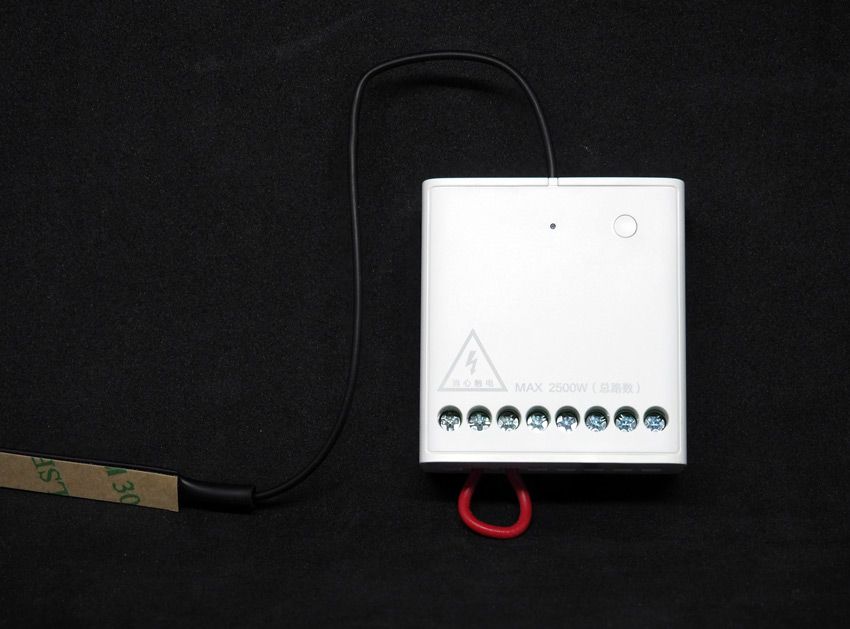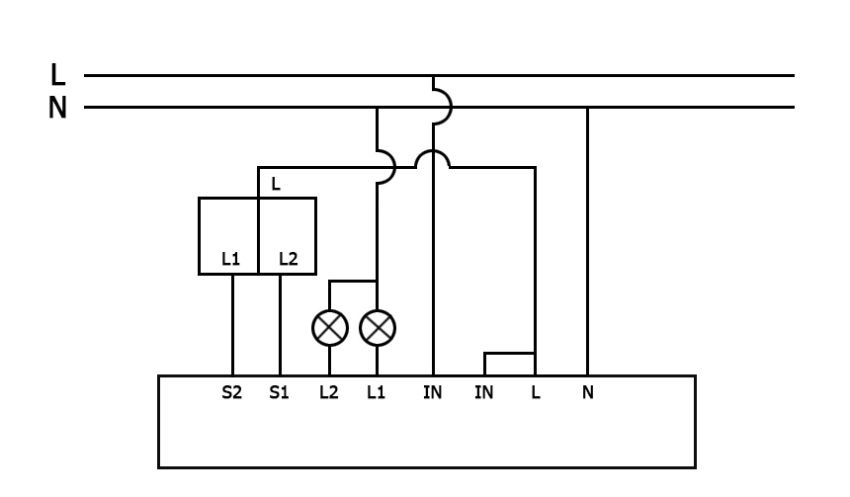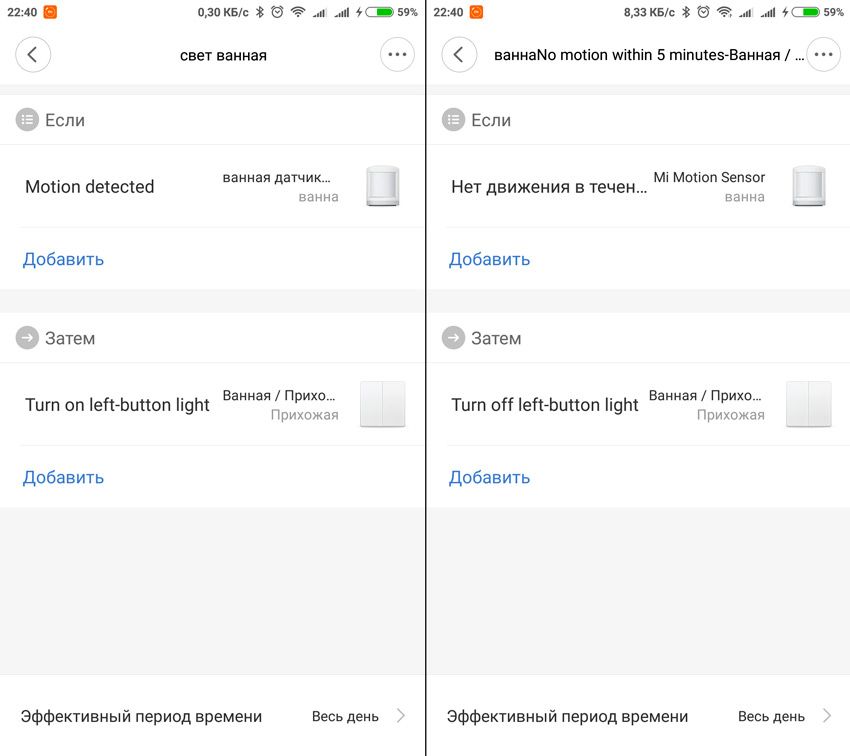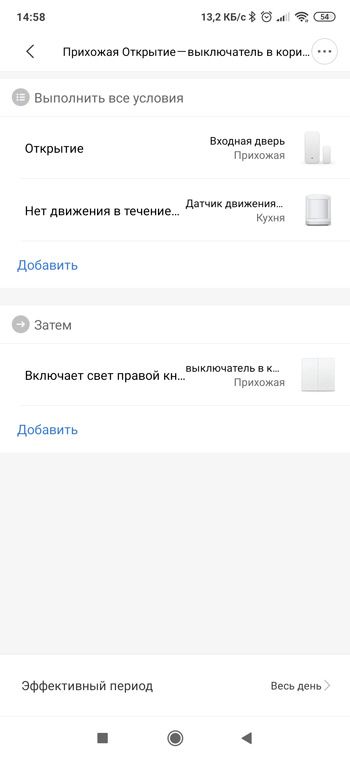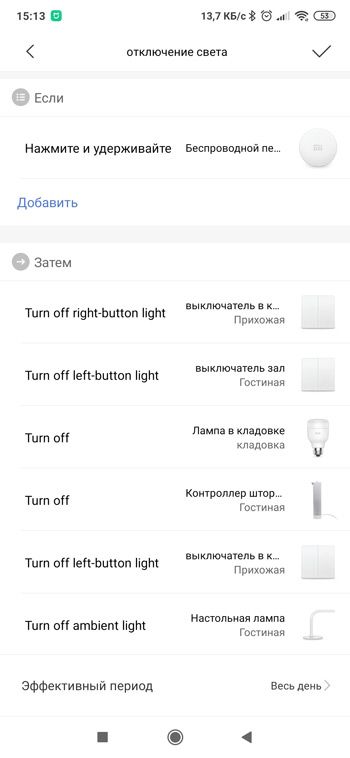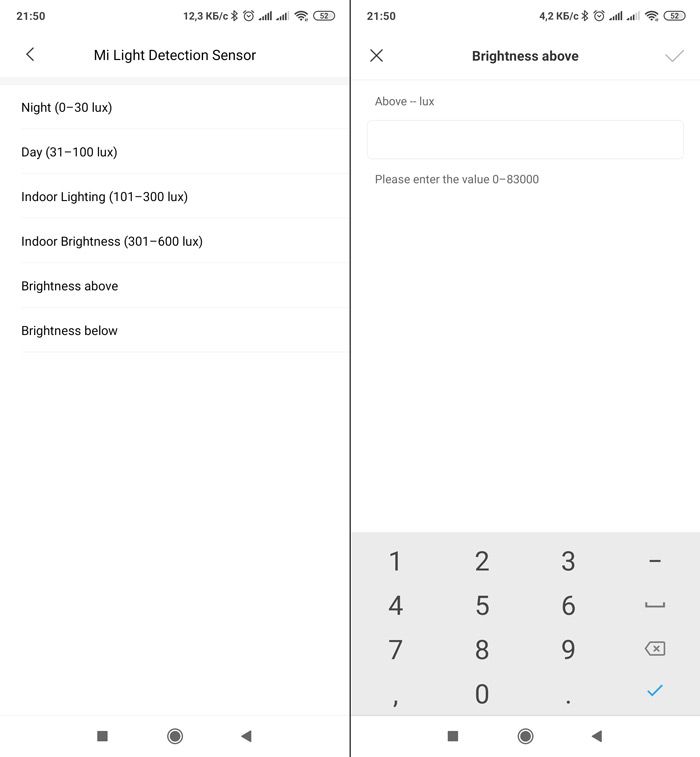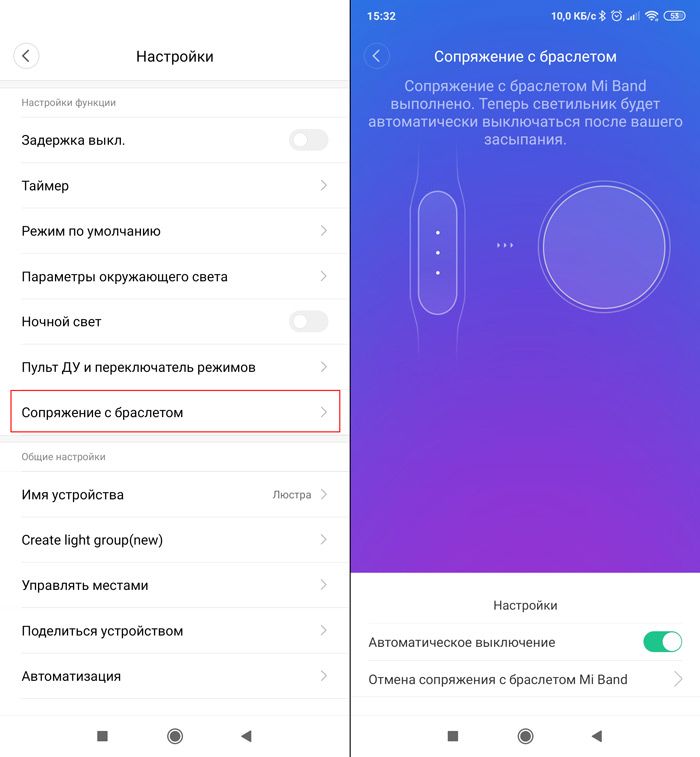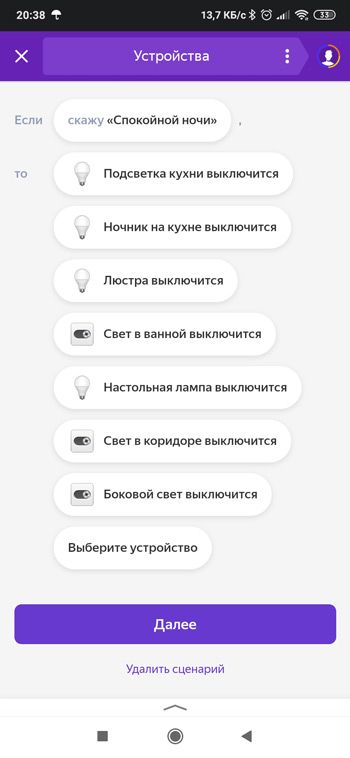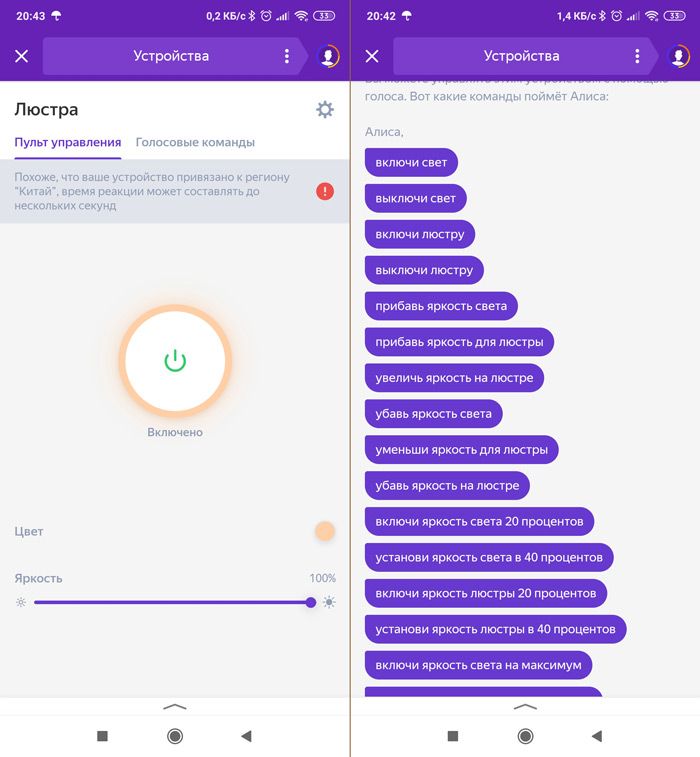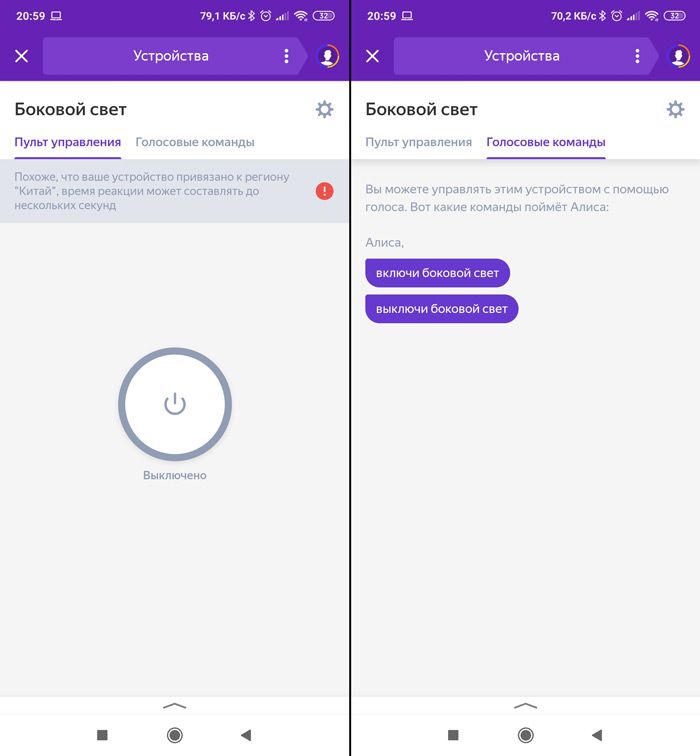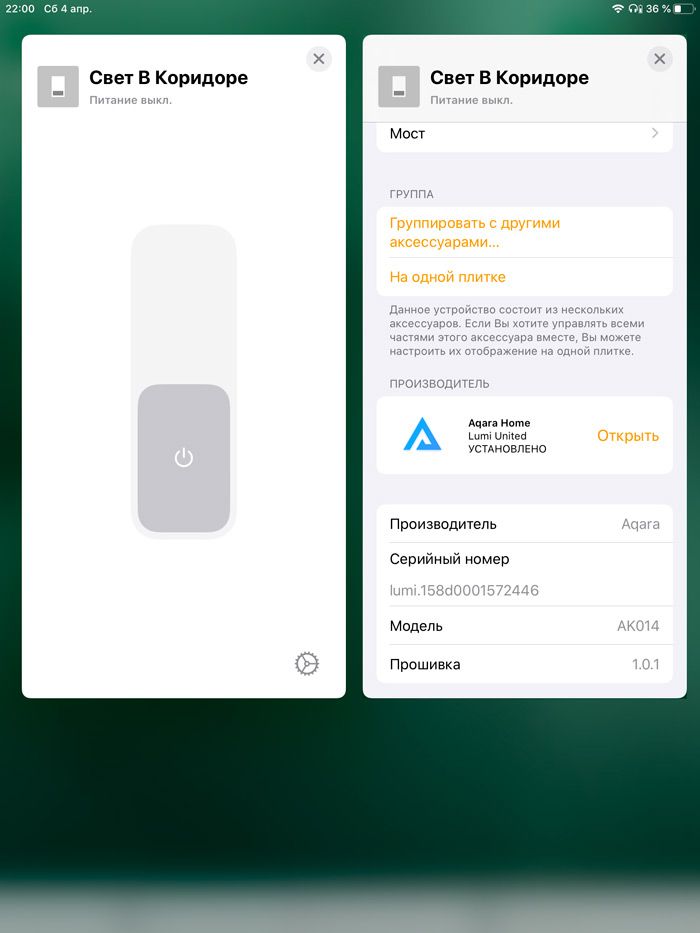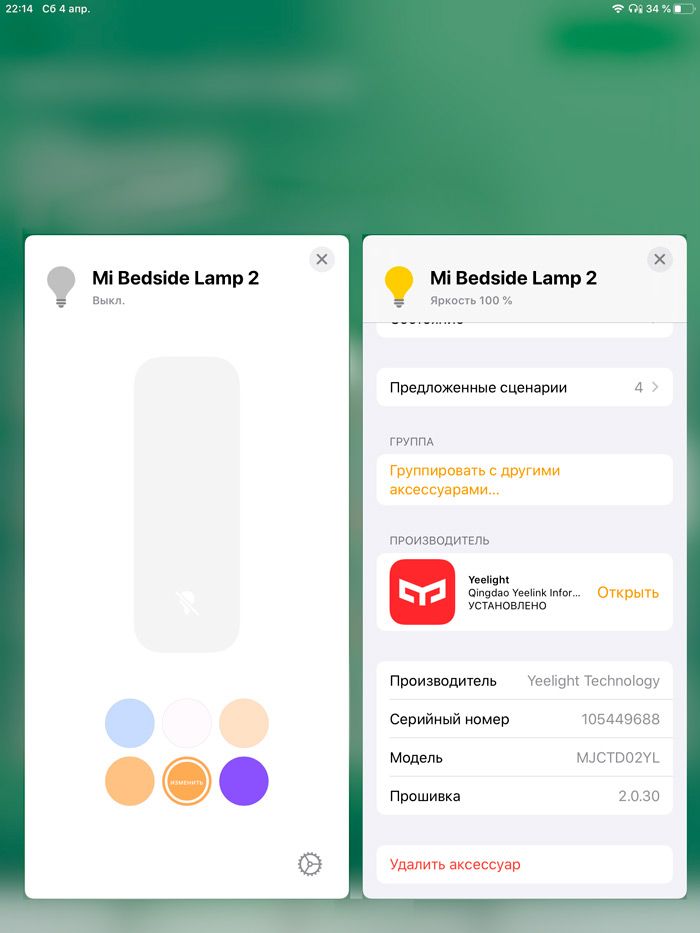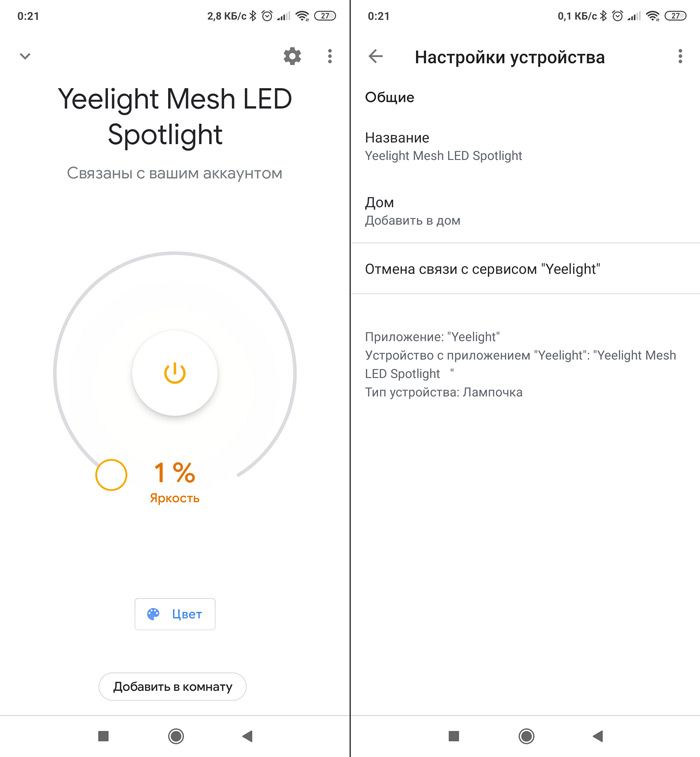Как подключить умный светильник xiaomi
Умная лампочка Xiaomi Yeelight LED Bulb Color – настройка и голосовое управление
Настройка умной Wi-Fi лампочки Yeelight LED Light Bulb от китайской компании Ксиаоми.
Устройства умного дома постепенно встраиваются в нашу жизнь. Пройдёт ещё много времени до того момента, когда мы увидим полноценные системы умного дома в России, доступные по цене любому желающему. На данный момент простому пользователю сделать свой дом или квартиру полностью умными дорого и практически невозможно без привлечения подрядчиков или заказа проекта, но уже сегодня можно попробовать сделать своё жилище уютнее с помощью умных розеток, лампочек, светильников, датчиков движения и камер наблюдения, доступных по цене.
Мы уже писали об умной розетке tp-link и об умной лампочке tp-link, а в этой статье настроим умную лампочку Сяоми Yeelight и покажем как ей управлять. Компания Сяоми выпускает большое количество разнообразных умных устройств для дома. Лампочки и светильники от Yeelight, дочерней компании Сяоми, очень популярны в России и мире, и являются недорогой альтернативой лампочкам Philips Hue.
Содержание
Как настроить умную лампочку Xiaomi Yeelight
В линейку Yeelight входят осветительные приборы на любой вкус: лампы, светильники, ночники, ленты. Все умные устройства Yeelight НЕ ТРЕБУЮТ покупки Zigbee-хаба Xiaomi Smart Home Gateway и подключаются к вашей домашней сети напрямую через Wi-Fi. Для настройки мы приобрели цветную лампочку Yeelight LED Light Bulb Color с возможностью изменения цвета в полном RGB диапазоне (16 миллионов цветов), также можно управлять яркостью и теплотой освещения от очень мягкого тёплого (1700 Кельвин) до холодного дневного (6500 Кельвин). Эта инструкция подходит и для всех остальных моделей лампочек Yeelight:
Средняя стоимость Yeelight LED Bulb Color 1300 рублей. Посмотреть детальные характеристики, отзывы и купить умные лампочки Xiaomi Yeelight вы можете в Яндекс Маркете или на AliExpress.
После того, как вы распаковали и вкрутили лампочку в цоколь, вам необходимо скачать мобильное приложение «Yeelight». Это приложение понадобится нам для настройки лампочки и для управления лампочкой с андроида или айфона.
Скачать приложение Yeelight на Android 4.4, iOS 8 и выше:
Также приложение Yeelight необходимо для включения удалённого доступа, для настройки работы по расписанию, для настройки работы с IFTTT и некоторых других функций.
Для настройки умной лампочки Yeelight вам необходимо ваше мобильное устройство, на котором вы будете вести настройку, подключить к Wi-Fi сети.
Возможности умной Wi-Fi лампочки Xiaomi Yeelight
Как сбросить настройки умной лампочки Xiaomi Yeelight
Чтобы сбросить умную лампочку Xiaomi Yeelight до заводских настроек:
Управление голосом через Siri и Google Assistant
Все лампочки и светильники от компании Yeelight поддерживают голосовое управление через Google Assistant из Андроида или из умных колонок от Google. Для этого нужно установить приложение Google Home и добавить там ваш аккаунт Xiaomi, как показано в видео:
Голосовое управление из Сири на айфоне и HomePod возможно через Быстрые команды Siri Shortcuts. Как это настроить можно посмотреть в другом нашем видео:
А новые лампочки Yeelight Smart Bulb 2 уже совместимы с Apple HomeKit из коробки и вы можете напрямую добавить в приложение Дом на iOS.
Где купить умную лампочку Xiaomi Yeelight
Посмотреть детальные характеристики, отзывы и купить умные лампочки Xiaomi Yeelight вы можете или в Яндекс Маркете.
Умный свет Xiaomi
Неотъемлемая часть умного дома — это управление освещением. Допустим, вы решили поставить себе такую систему, но не знаете с чего начать, или как лучше это организовать — значит эта статья будет вам полезна. Я постараюсь разобрать все аспекты организации системы освещения в Xiaomi Smart Home и ограничения, которые так же присутствуют.
Принцип умного освещения
Для начала стоить задать вопрос, а что это даст и нужно ли это мне?
Отвечаю: автоматизация света позволит обеспечить более легкое управление с использованием сценариев автоматизации и голосовых команд (например с Алисой от Яндекса), удаленным контролем состояния (не нужно переживать, что забыли выключить свет). Банальное управление освещением по датчику движения — это уже очень удобно, а если добавить другие условия, например включение только в заданное время и с определенным уровнем яркости. Или управление всеми лампами в доме, достаточно сказать Алисе «Спокойной ночи», как она отключает весь свет.
Чтобы это все реализовать, нам надо получить доступ к конечным устройствам освещения. Для этого есть два пути: умные выключатели или smart лампы.
В первом случае, необходимо заменить ваши обычные выключатели на Aqara Wall Switch, которые по протоколу ZigBee подключаются к центральному шлюзу. После этого будет возможность удаленно включать и выключатель свет, при этом сохраняя ручное управление.
Второй вариант — использовать умные лампы, которые подключаются к WiFi сети. Управлять такими лампами можно через приложение Mi Home, или при участии других устройств Xiaomi.
Оба варианта имеют свои плюсы и минусы, давайте разберем каждый из них.
Физическое управление светом при помощи умных выключателей
В логике работы все довольно просто, меняем обычный выключатель на управляемый.
Но не все пройдет гладко, Xiaomi пока выпускают только выключатели для китайского рынка, а это значит, что им потребуется квадратная монтажная коробка (в круглую они не влезут). Придется поработать перфоратором, и лучше это делать на стадии ремонта:
Квадратная монтажная коробка универсальна и после установки в неё можно поставить и обычный выключатель (предназначенный для круглого подрозетника). После шпатлевки и оклейки обоев выглядит не так страшно:
Можно внести изменения и в старые подрозетники, аккуратно раздолбав углы перфоратором, но делать это нужно с осторожностью (или прочитать статью дальше и подумать над установкой умных светильников). Да, не достаточно просто установить выключатели, для их подключения к интернету используется специальный шлюз, или устройство с такой функцией.
Второй важный момент — выключатели бывают двух типов: С нулевой линией (Zero line) и обычные (No neutral line). Внешне они идентичные, но сильно отличаются по функциям, подключению и цене!
Если обычному достаточно только фазы, то к версии Zero line подключается дополнительно и нулевой кабель, из-за чего на задней панели есть дополнительный разъем:
И как определить, какой тип нужен вам? В старых домах обычно используется только выключатель с разрывом фазы. Чтобы убедиться, снимаем старый выключатель и считаем количество проводов. Для однокнопочного выключателя будет 2 кабеля, а для двухкнопочного (если используется 2 канала) 3 кабеля. В таком случае необходимо брать один из выключателей без нулевой линии (QBKG03LM или QBKG04LM).
Лучше обстоят дела, если делаете ремонт, и проводка прокладывается заново. Тогда просто подводим в подрозетник входную и выходную фазу и нулевой провод. Выключатели лучше ставить с Zero line (QBKG12LM или QBKG11LM), но никто не запрещает поставить выключатели без нулевой линии.
Но подключением различия не заканчиваются, с Zero line более функционален, помимо удаленного управления он может отобразить потребление электроэнергии, и при этом стоит дешевле обычного. Еще один момент, обычный будет некорректно работать с «умными» лампами. Поясню, если умную лампу выключить с пульта, она начинает потреблять мало электричества, выключатель думает, что к нему ничего не подключено и отключается. В таком случае, обратно с пульта лампу уже не включить.
Подводя итог, если есть возможность, лучше ставить с нулевой линией.
Часто встает вопрос организации проходного выключателя и стандартная схема подключения тут не подойдет! Т.е. нельзя поставить просто 2 выключателя Xiaomi вместо обычных проходных (вы просто не сможете их подключить, поскольку у выключателей Xiaomi нет фиксации положения). Для этого есть более простое решение, ставим 1 физический выключатель Aqara и 1 беспроводной, который питается от батарейки. А в сценариях настраиваем дублирование нажатие кнопки основного выключателя, при нажатии кнопки беспроводного.
Тут есть свои плюсы, причем значительные — экономия времени и материалов на прокладке проводки. Да и не обязательно вешать на стену, можно прикрепить его например к стенке кровати.
Физические выключатели могут быть переведены в логические режим работы. Это значит, что при нажатии клавиш не будет разрываться линия соединения. При этом настраивается действие, которое запускается при нажатии кнопки. Это позволяет при помощи одного выключателя управлять другим, или сторонними устройствами умного дома, например открыть шторы.
Да, в самом начале выключатели были доступны только в белом матовом цвете. Сейчас добавился серый и светло-золотой.
Подведем итоги, плюсы использования выключателей:
1. Не требуется менять светильники;
2. Сохранение физического управления и возможности вернуть обычный выключатель;
3. Подсчет электроэнергии (для выключателей с нулевой линией);
4. Возможность голосового управления.
Минусы:
1. Требуются квадратные монтажные коробки;
2. Управление ограничивается только функцией включения\выключения, нет возможности управлять уровнем яркости;
3. Своеобразный дизайн выключателей;
4. Для работы требуется ZigBee шлюз.
Стоит упомянуть про еще один способ физического управления, в системе Xiaomi есть управляемое реле, которое можно подключить уже после обычного выключателя, сохраняя дизайн и добавляя смарт-функции.
И схема подключения (с аналоговыми выключателями):
Установка такого реле позволит нам сохранить внешний вид как светильников, так и выключателей. При этом обеспечить возможность удаленного управления и участия в сценариях умного дома. Но и свой минус есть, на данный момент реле не поддерживает голосовое управление Алисой от Яндекса. Такое управление доступно в реле Yeelight.
Умные светильники Xiaomi
Второй вариант автоматизировать освещение — установить управляемые лампы. Подойдет любой светильник Xiaomi с подключением по WiFi (есть исключение, Bluetooth mesh светильники Yeelight и Aqara Zigbee lamp). Сейчас доступно около 130 различных устройств освещения, от ночников и настольных ламп до светодиодных лент и полноценных люстр.
В основной массе, в умном доме Xiaomi преобладают лампы под брендом Yeelight, Mijia, Philips, но есть и сторонние производители, например ИКЕА.
Например, возьмем недавно вышедшую Yeelight filament bulb:
Нам достаточно подключить её в приложении Mi Home, дополнительных устройств не требуется. Теперь мы можем удаленно управлять ей из любой точки земли, регулировать уровень яркости и настраивать таймер отключения. Голосовое управление так-же доступно сразу после подключения.
И что характерно для всех управляемых светильников, они должны постоянно находиться под напряжением. Включение\выключение происходит в логическом режиме. Это можно сравнить с управлением телевизором, если вы выключили его с пульта, с него же можно и включить. Но если вы выключили телевизор из розетки, сколько пульт не мучай, телевизор он не включит.
Управление лучше производить при помощи беспроводных выключателей или кнопок. Стоит ли объяснять, что управлять через приложение крайне неудобно?
А вот ситуацию с диммерами не назовешь удачной. Они конечно есть, но работают только с некоторыми лампами и только в логическом режиме. Есть еще интерактивный кубик, вращая который можно менять цветовую температуру и уровень яркости, но и он поддерживает не все лампы.
Да, и не вздумайте использовать сторонние физические диммеры с умными лампами, иначе сожжете в них контроллер.
Сценарии автоматизации освещения
Но главный момент — это настройка автоматизации. Возьмем помещения без естественного освещения, например ванна. Там простые светильники, подключенные через выключатель Aqara. Добавляем датчик движения и настраиваем 2 сценария:
Первый включает свет при обнаружении движения, а второй его выключит, если движения не будет в течение 5 минут — он выключится. Ничего сложного, правда ведь?
Идем дальше. Задача — включать свет в коридоре когда открывается входная дверь, но только при возвращении домой. Можно конечно так-же ограничиться датчиком движения, но получается задержка, т.е. я захожу еще в темное помещение, а потом включается свет. Как выкрутился я (потребуется дополнительно датчик открытия двери):
В сценарий добавляем 2 условия, первое — дверь открыта, второе — в коридоре не было движения в течение 2 минут. Если этого не сделать, то при уходе из дома свет будет включаться в момент открытия двери. Кстати об уходе из дома, в прихожей висит беспроводная кнопка, нажатие которой принудительно выключает свет во всей квартире и закрывает автоматические шторы.
Из дополнительных условий сценариев, есть возможность использовать отдельный датчик уровня освещенности, чтобы свет не включался когда и так уже светло. Есть конечно и встроенный в датчике движения Aqara, но работает он крайне плохо.
Можно задать включение умных светильников с определенным уровнем яркости, в зависимости от текущего уровня света, или от времени суток.
Возможно слышали о том, что свет может отключаться автоматически, когда вы засыпаете? Да, такое есть, но с некоторыми оговорками. Во-первых, вам нужно устройство, которое фиксирует момент засыпания, например Mi Band 4. А во-вторых, светильник, который поддерживает эту функцию (например люстра Yeelight). Настраивается в дополнительных параметрах лампы:
Можно придумать еще много других сценариев, например включение лампы красным светом при обнаружении протечки воды, но все они индивидуальны.
Голосовое управление
Разумеется, всем этим добром можно управлять голосом (за исключением нескольких устройств). У меня дома стоит Яндекс станция, управлять можно выключателями и всеми умными светильниками. Есть возможность разграничения по зонам, чтобы управлять всем освещением в комнате. Согласитесь, удобно из кровати сказать команду, и быть уверенным в отключении всех устройств.
Для добавления лампы в систему голосового управления, подключаем их в систему Mi Home и подключаем аккаунт в Яндексе. Подробнее можно прочитать в этой статье.
Пример голосовых команд:
Выключатели так-же доступны для управления, но список команд очень ограничен:
Время реакции на команды в районе 1 секунды, особых задержек нет.
Но одной Алисой голосовые помощники не ограничиваются, на второе место я бы поставил HomeKit от Apple с помощником Siri. Но тут есть некоторые трудности, далеко не все устройства можно добавить в эту систему. Обычно, производитель указывает совместимость в описании устройства, а на коробке должен быть код сопряжения:
Это касается устройств, работающих по WiFi, ZigBee подключается автоматически, если подключены к совместимому шлюзу. На момент написания статьи это Aqara Hub и Mijia Gateway 3. Вот например один из выключателей:
И управление через Siri:
От себя хочу заметить, что время реакции у Siri заметно лучше Алисы.
Так в приложении отображается ночник Mijia Bedside Lamp 2:
Хоть сейчас и Xiaomi в большинство устройств добавляет поддержку умного дома Apple, их число невелико. Особенно это касается старых моделей светильников. А цены на колонку Apple HomePod сложно назвать демократичными.
Ну и на последнем месте Google Home, в нем дела обстоят еще хуже (как минимум, на момент написания статьи). Тут поддерживаются большинство ламп, в основном под брендом Yeelight, но не поддерживаются выключатели.
Если нравится гугл ассистент и у вас только умные светильники — можно использовать.
Заключение
Умное освещение — это отличный пример автоматизации, который позволяет сделать жизнь немного проще. От себя хочу посоветовать, если надумаете ставить такую систему, лучше задействовать все лампочки в доме. Будет не очень удобно, если свет в одной из комнат будет обычным и придется его проверять и не забывать выключить.
И ни кто не мешает использовать одновременно и обычные светильники (с подключением через умные выключатели) и умные лампы. К примеру у меня дома есть 2 выключателя Aqara, умная люстра Yeelight 650, группа точечных светильников Philips, светодиодная лента для подсветки кухни, ночник и настольная лампа. И всем этим я могу управлять единственным нажатием беспроводной кнопки или голосовой командой.
Если возникли вопросы, можете задать их в комментариях. Благодарю за внимание!
Подключение Умной Лампы Xiaomi к Яндекс Станции Мини — Как Управлять Светом Через Алису
Как известно, Яндекс Станция и Яндекс Станция Мини имеет весьма широкий функционал по управлению системой умного дома. В том числе, к ней можно подключить умные лампочки или настольные лампы от Xiaomi, TP-Link, Яндекс и других брендов, чтобы включать и выключать свет в доме помощью голосового помощника Алисы. В этой статье постараемся разобраться, какие умные лампы совместимы с Яндекс Алисой, и как их настроить на работу с освещением в квартире.
Способы подключения умной лампы с Алисой к Яндекс Станции
Итак, мы хотим управлять светом в доме при помощи Алисы. Для этого у нас есть два сценария ее использования.
Умные лампы, работающие с Алисой и совместимые с Яндекс Станцией Мини
Прежде, чем идти в магазин и приобретать умную лампу для своей Яндекс Станции, необходимо убедиться, что она совместима с Алисой и может управляться с помощью данного голосового ассистента. Дело в том, что не все лампочки имеют такую возможность даже не смотря на то, что поддерживают какие-либо другие голосовые помощники.
Например, у нас на обзоре была лампочка TP-Link Kasa Smart Bulb. Так вот, устройства из семейства «Kasa» могут работать только с Google Assistant или Amazon Alexa, но не совместимы с Алисой. В результате чего их нельзя подключить к Яндекс Станции.
А вот девайсы от того же TP-Link, но из серии «Tapo» (в том числе и умная розетка Tapo P100) Алису поддерживают и могут быть добавлены в единую систему освещения. Полный список совместимых смарт гаджетов можно найти в мобильном приложении «Яндекс» в разделе «Устройства».
Среди них умные лампочки от самого Яндекса, Xiaomi Yeelight и Aqara, Elari Smart Home, Digma Smart Life и многие другие. Ниже привожу ссылки на самые популярные умные лампы совместимые с Яндекс Алисой, которые сегодня можно найти в интернете
Как привязать лампу Xiaomi Yeelight к Алисе и включать свет через умную колонку Яндекс Станцию?
Сегодня у нас есть возможность показать, как подключить настольную лампу Xiaomi к умной колонке Яндекс Станции Мини с Алисой на борту. Прежде всего, сама лампочка должна быть уже настроена и привязана к wifi сети от вашего домашнего роутера. Подробная инструкция на эту тему уже была опубликована на wifika.ru и размещена по ссылке выше.
Добавление лампочки в учетную запись Яндекс
Соответственно, у вас к этому моменту уже должен иметься аккаунт в сервисах Xiaomi — возможно, вы его регистрировали при работе с другими гаджетами данного бренда, например смарт браслетом Mi Band 5. На смартфоне скорее всего также установлено приложение Mi Home, через которое производится взаимодействие с девайсами Сяоми.
Зайдите в одно из них и убедитесь, что умная лампа Xiaomi привязана к вашей учетной записи и вы можете ей управлять с телефона.
Далее запускаем приложение «Яндекс»
Открываем меню сервисов
И заходим в «Устройства»
Далее в «Управление устройствами»
И жмем на значок «+»/ Обратите внимание, что в списке должна присутствовать сама Яндекс Станция. Если ее нет, то сначала нужно будет подключить беспроводную колонку с Алисой к интернету через wifi
На следующей странице выбираем «Другое устройство»
И находим ту модель светового прибора, которую вы хотите подсоединить к колонке — Yandex, Aqara, Yeelight, TP-Link Tapo, Elari и т.д. В моем случае это Xiaomi.
Кстати, тут же можно и проверить, действительно ли ваша умная лампочка совместима с Алисой. Захожу в «Настольные лампы и светильники»
И вижу, что да, моя модель работает с Яндекс Станцией
Возвращаемся назад и нажимаем на кнопку «Привязать к Яндексу»
Авторизация в сервисе лампы Xiaomi
На следующем шаге нас попросят авторизоваться по своим логином в аккаунте Xiaomi Mi Home. Вводим адрес электронной почты и пароль и жмем «Вход»
И разрешаем Яндексу доступ к своим устройствам